写在前面
本文所讨论的UMT试验机型号为Bruker UMT Tribo Lab,模式为往复摩擦,下面将记录具体操作流程
测试前准备
以下是我测试需要的东西
钢盘、6mm 钢球、润滑油、热熔胶枪(热熔胶)、无水乙醇、0.2ml 滴管、镊子
UMT开机
上机后,首先打开UMT电源,在UMT设备上先后按POWER和MOTOR按键,如下图

按下MOTOR按键后,旁边应该显示为ACTIVATED(常亮,如果熄灭,则需要重新打开MOTOR)
注:如果按MOTOR键没有反应,可以检查一下设备上方下图所示的两个滑片,需要将其按图中所示水平放置

打开软件
在连接UMT设备的电脑上打开UMT软件,打开后默认会弹出两个窗口,一个是关于力(Fx和Fz)的,另一个是关于摩擦系数(COF)的,暂时先不管
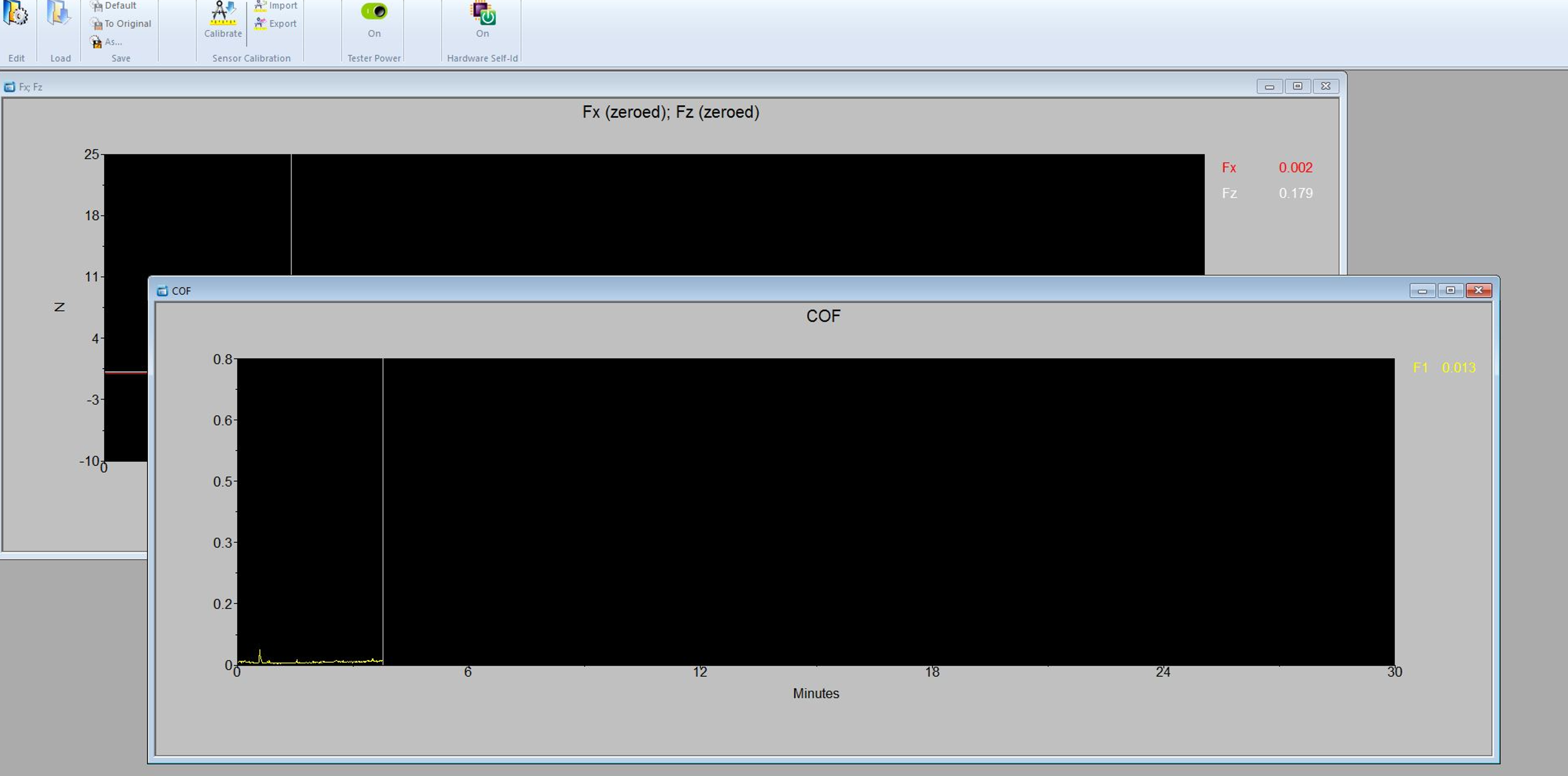
打开测试脚本
点击最左上角菜单栏选项打开下拉列表,选择Open Script,打开一个已有的测试脚本(测试脚本通常保存在F:\DATA\个人文件夹\xxx.ctsx)
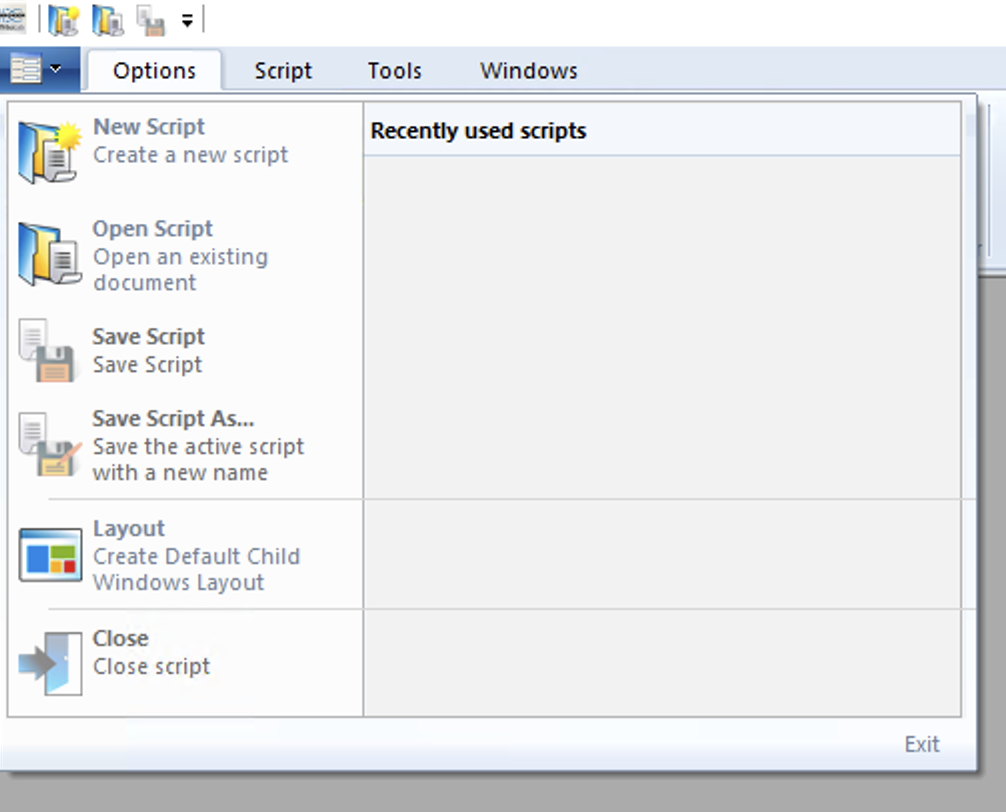
需要注意每次测试都要修改Data File中的数据保存路径
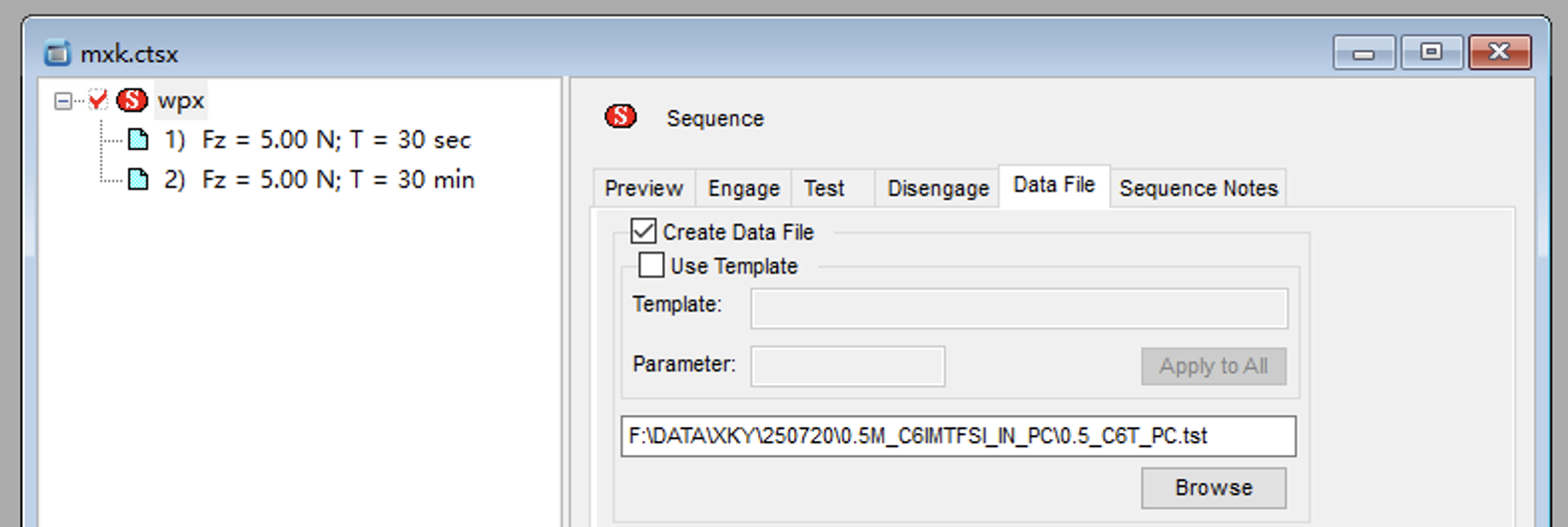
其它选项按测试需要进行更改
新建测试脚本
也可以New Script新建一个测试脚本,例如新建一个名为Test的测试脚本
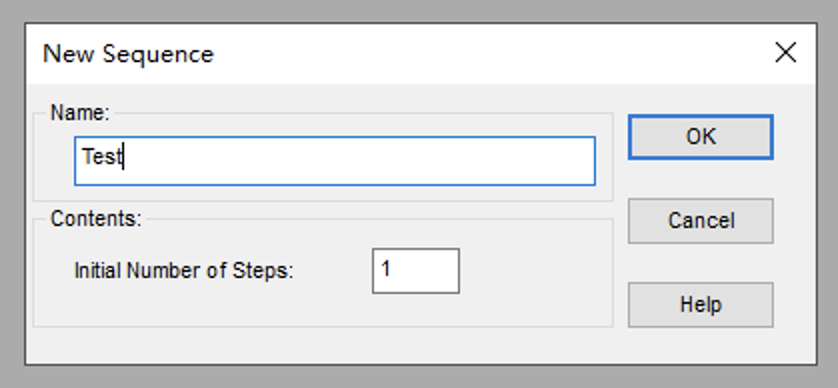
点击OK,弹出脚本配置页面
首先选中左侧选项卡中的Test,在右侧进入Data File选项,配置一下保存的数据文件,需要勾选Create Data File选项,然后点击下面的Browse来设置保存的路径和文件名(.tst格式),Channels通常勾选Fx和Fz两个选项即可
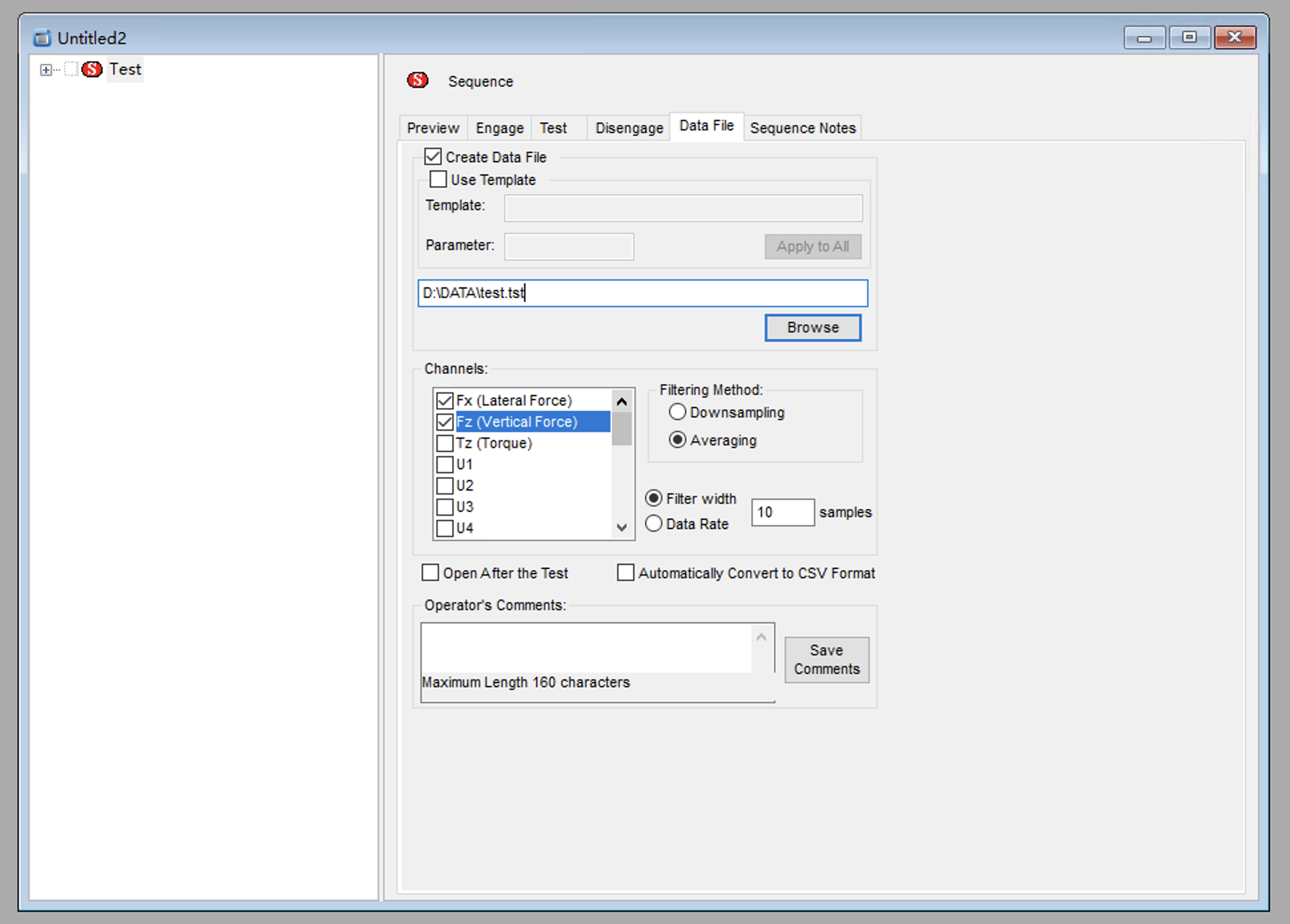
然后点击Engage选项,将Touch Force改为0.2,Carriage Velocity栏中的Pretouch改为0.2,Touch改为0.05,Tracking改为0.005
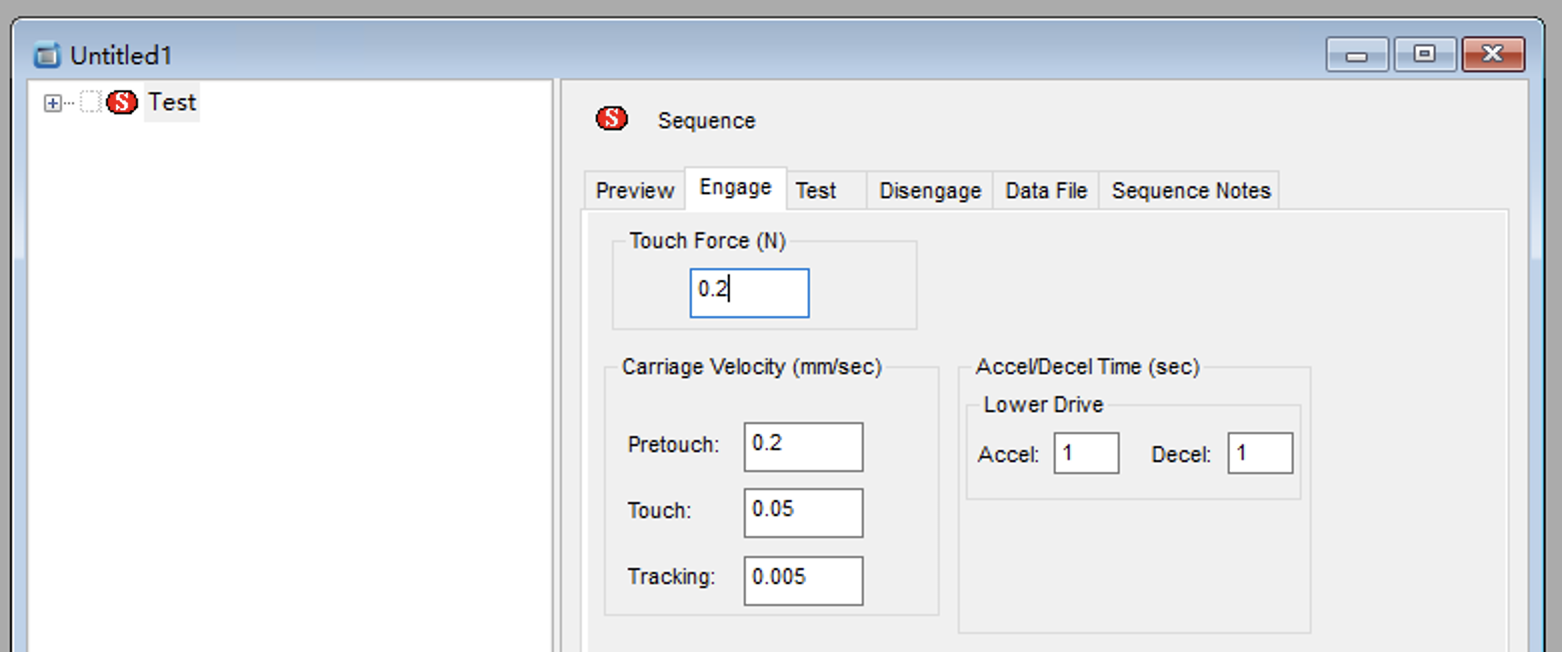
然后点击Test选项,将Fz Tolerance改为0.15
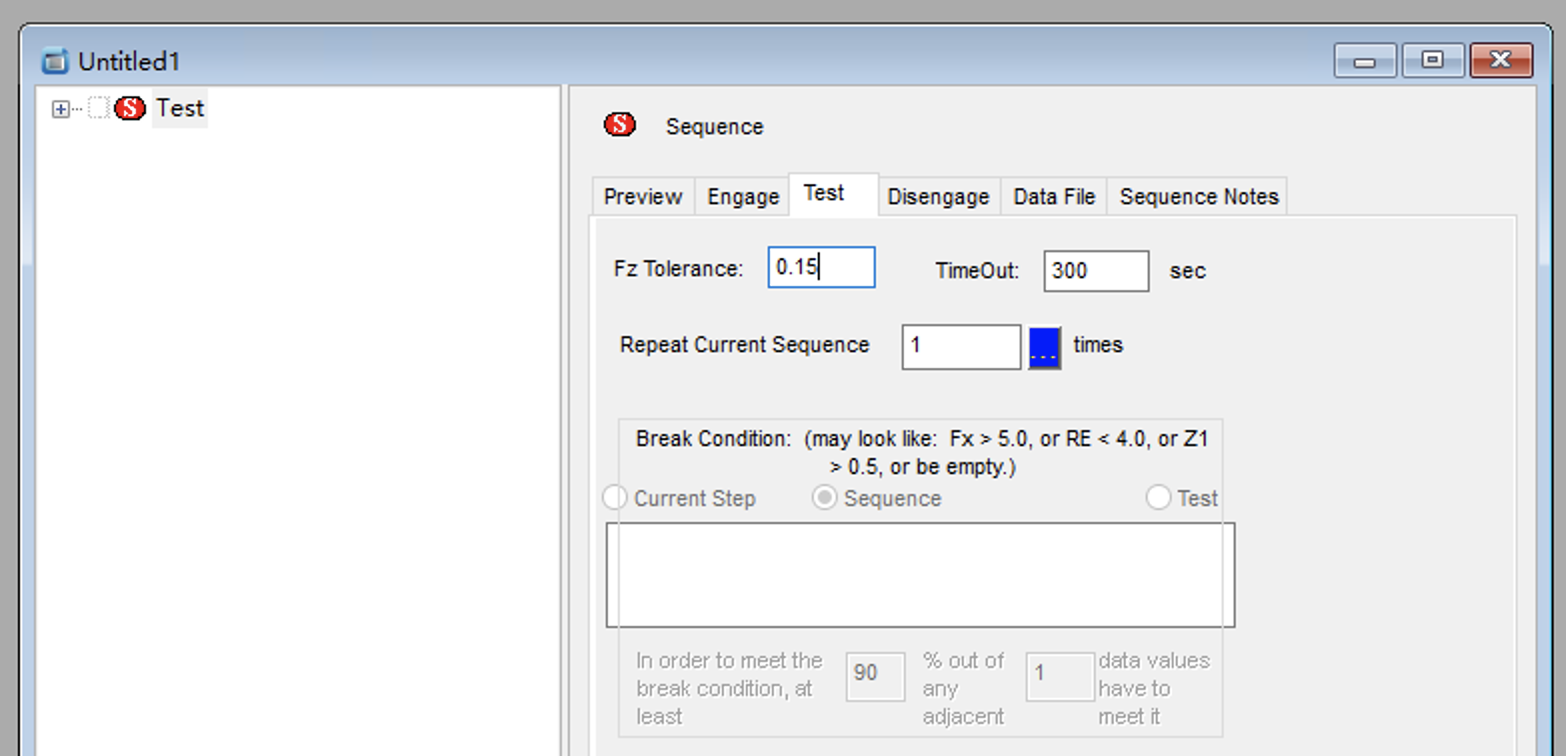
接下来,点击左侧Test左边的加号,展开工步,默认会有一个工步,点击这个工步,右侧就会显示配置页面
第一个工步通常是预加载,例如要设置5 N载荷,预加载30 s,就首先在右侧的General页面中的Duration选项中设置30 s
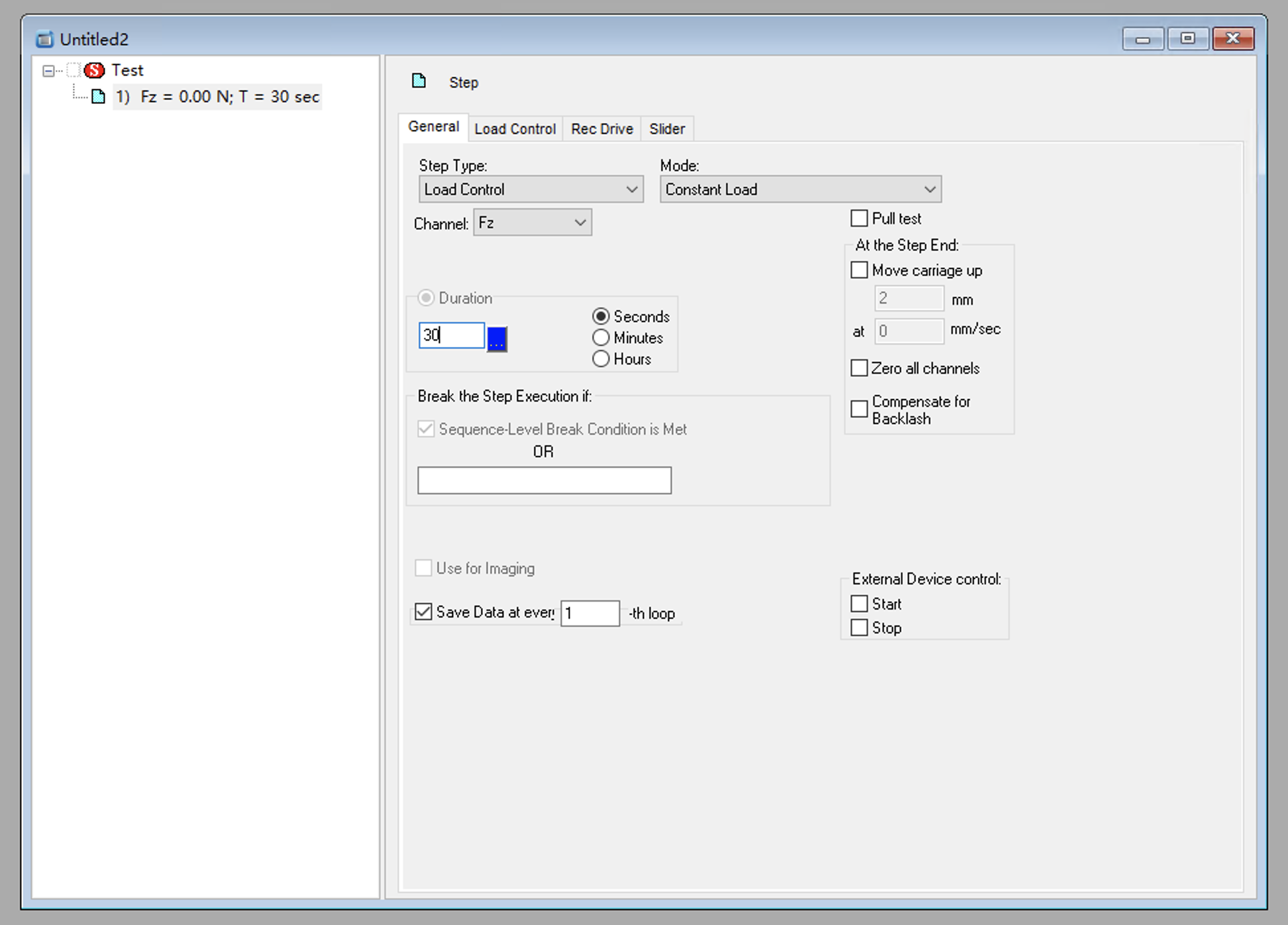
然后点击右侧的Load Control,将Fz Value设置为要预加载的5 N
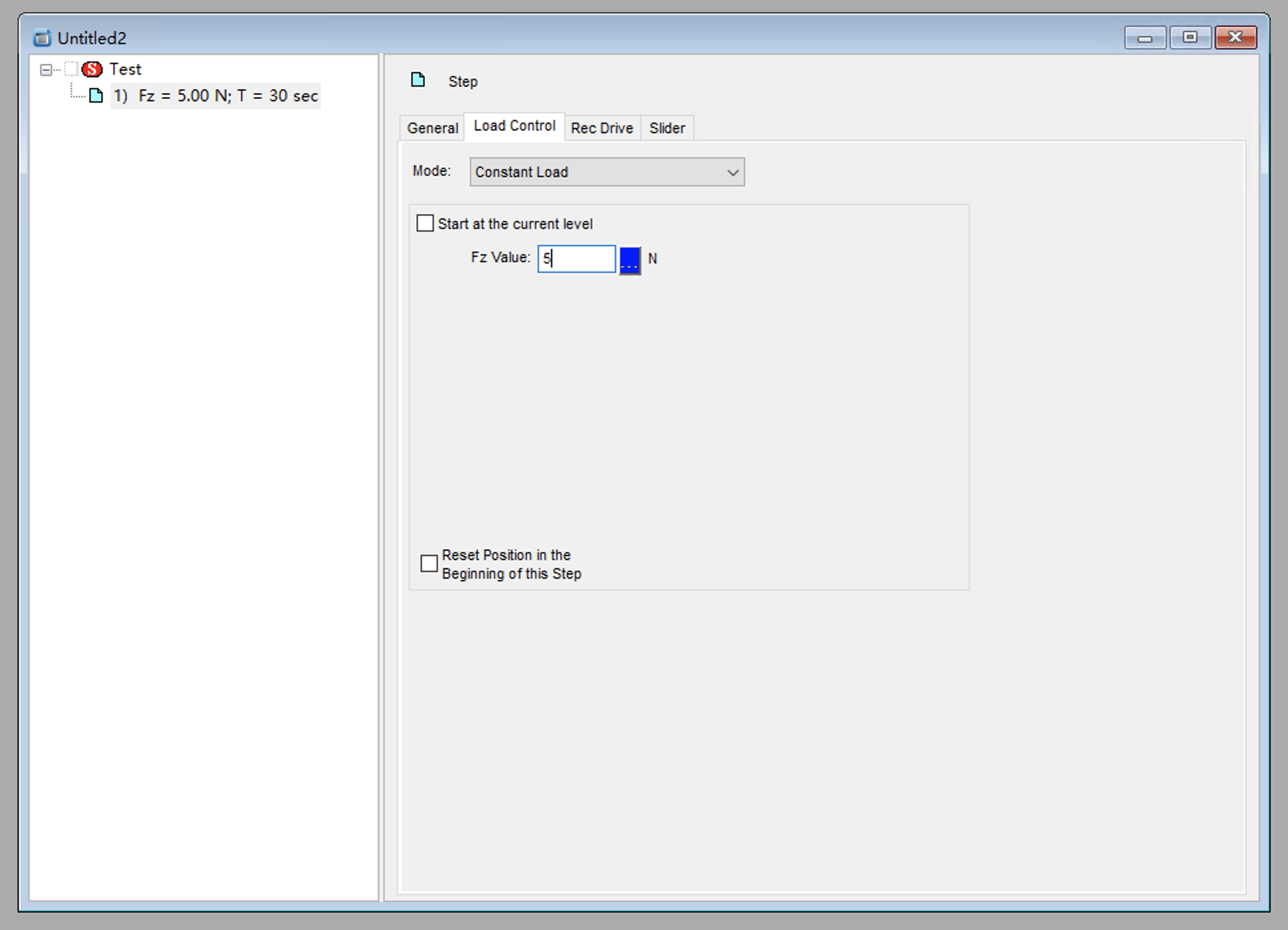
然后需要再添加一个工步用于往复摩擦测试
首先选中第一个工步,然后在软件最上方的菜单栏中选中Script,然后点击下方的Add Step即可在当前工步下面添加一个工步
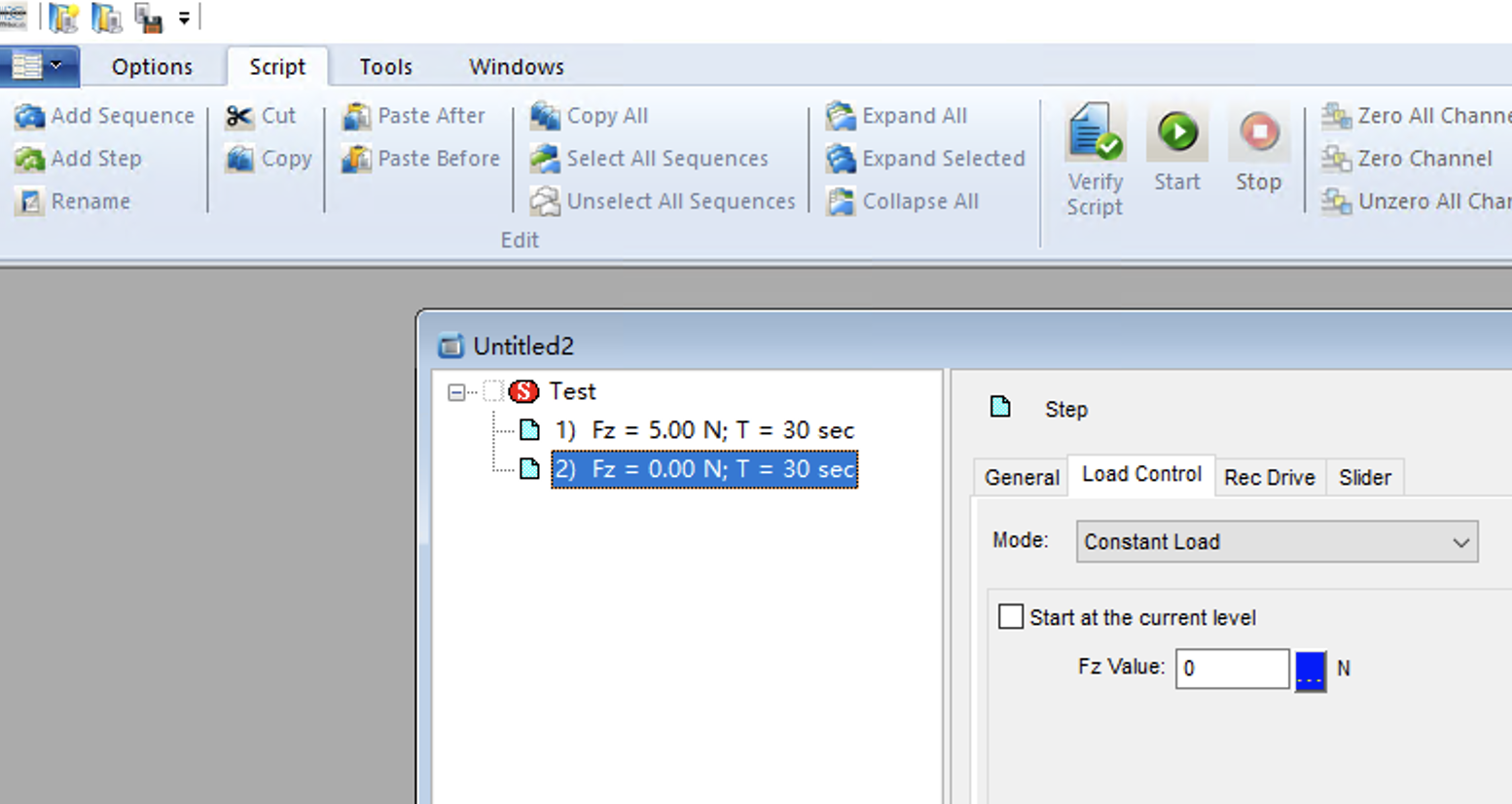
第二个工步要进行往复测试,假设我们第二个工步需要设置在5 N载荷下,以2 Hz频率往复测试30 min
首先进入右侧的General界面,将Duration选项设置为30 min
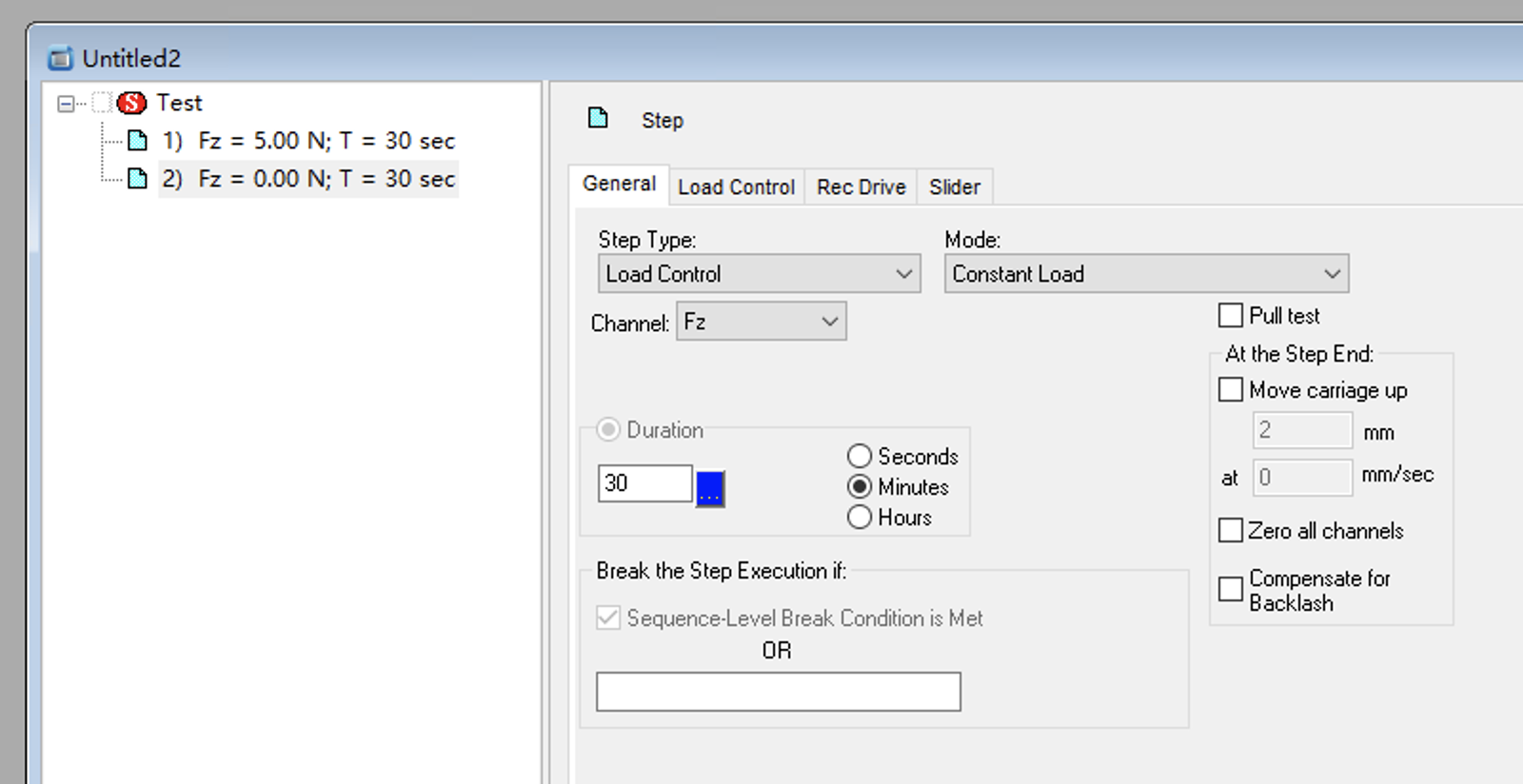
然后进入Load Control界面,将Fz Value设置为5 N
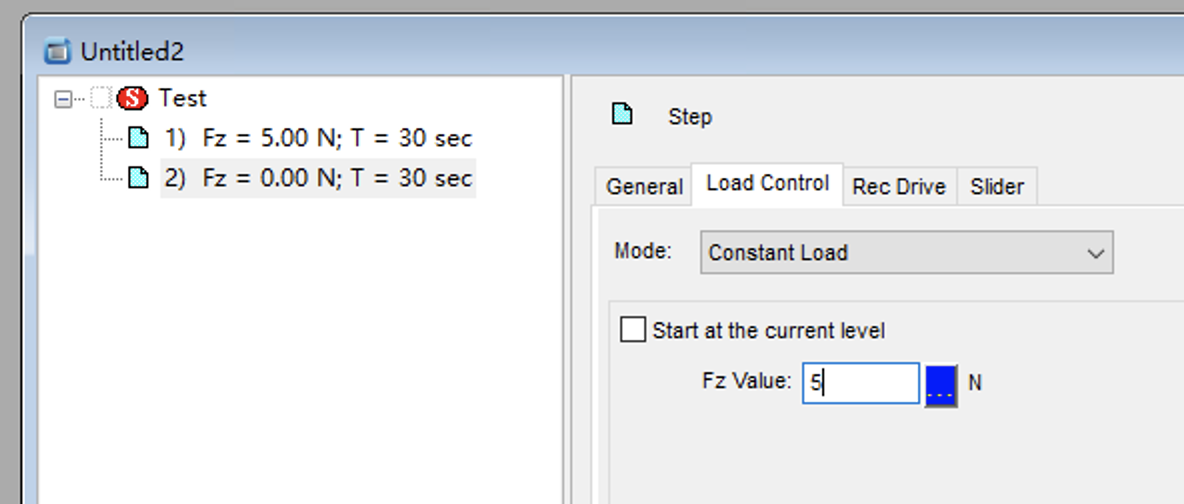
然后进入Rec Drive界面,将Mode设置为Continuous,然后Velocity设置为2 Hz
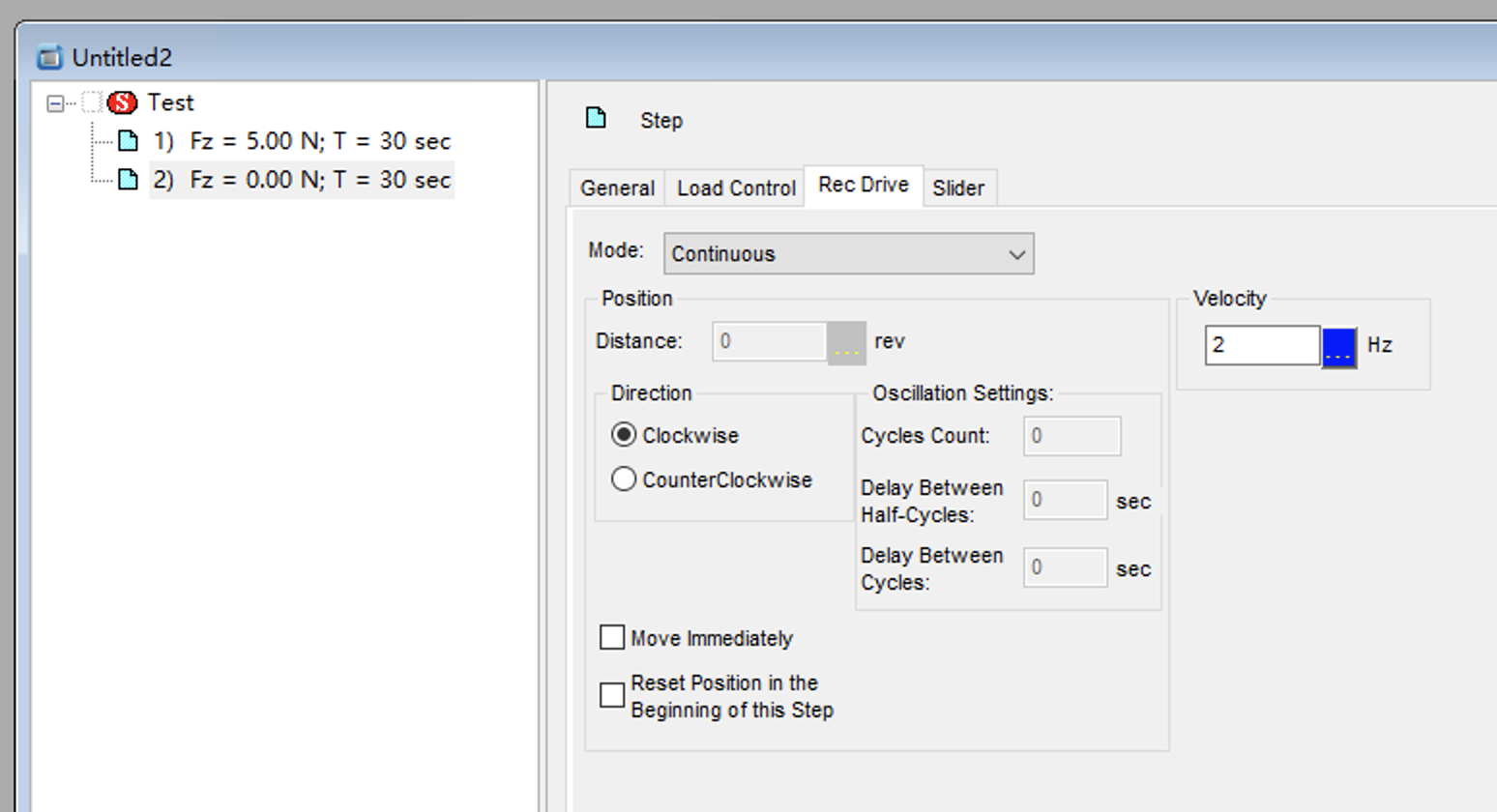
最后重新点左侧选项卡中的Test,在右侧点Disengage选项,将Carriage Retracting Distance设为1,Velocity设为5
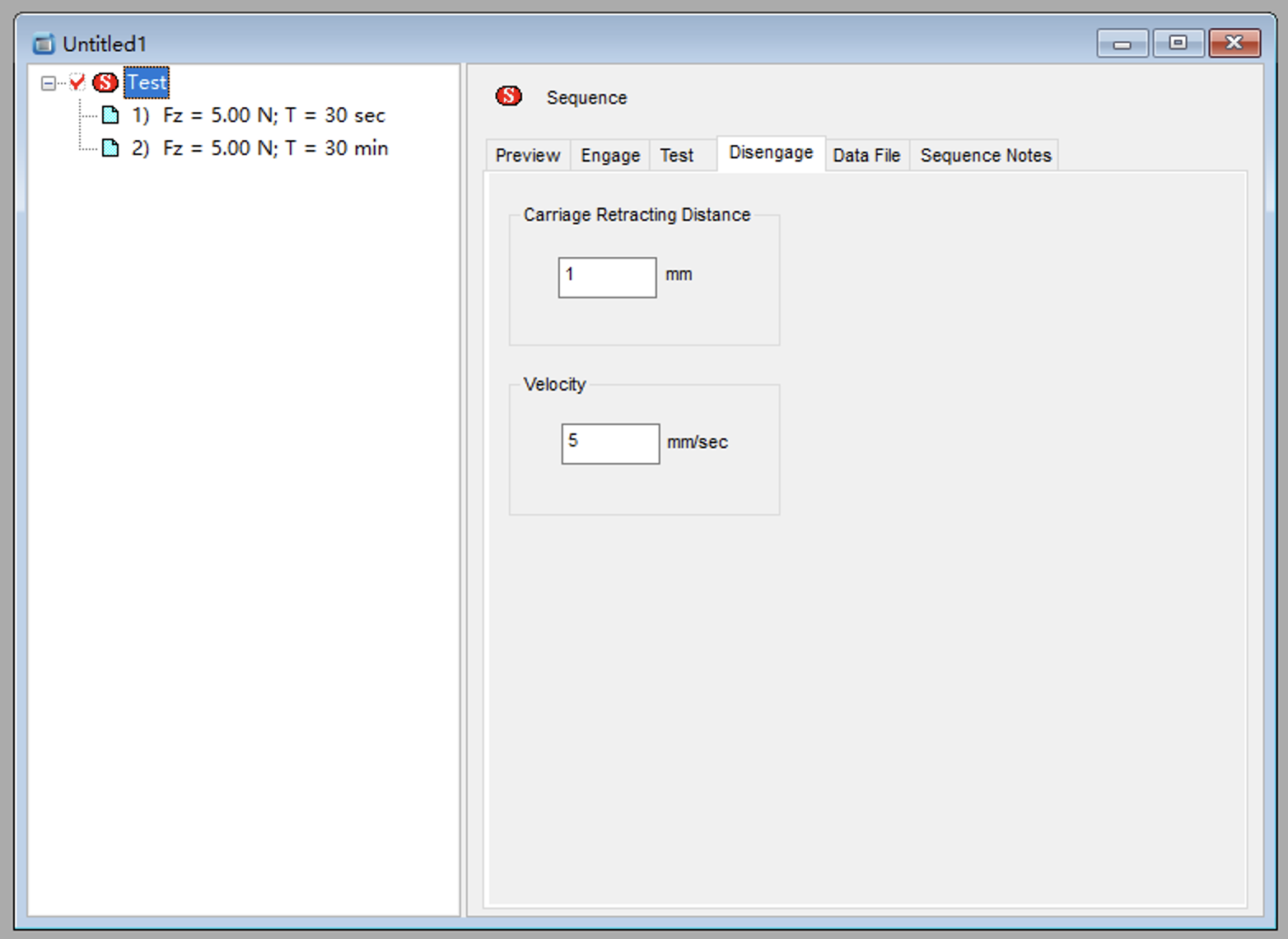
设置好测试脚本后,在软件左上角找到保存按钮,点击保存
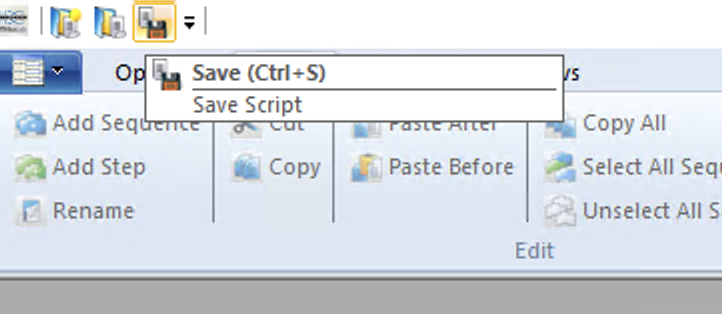
起一个名字,假设为test,进入要保存的目录,点击保存即可
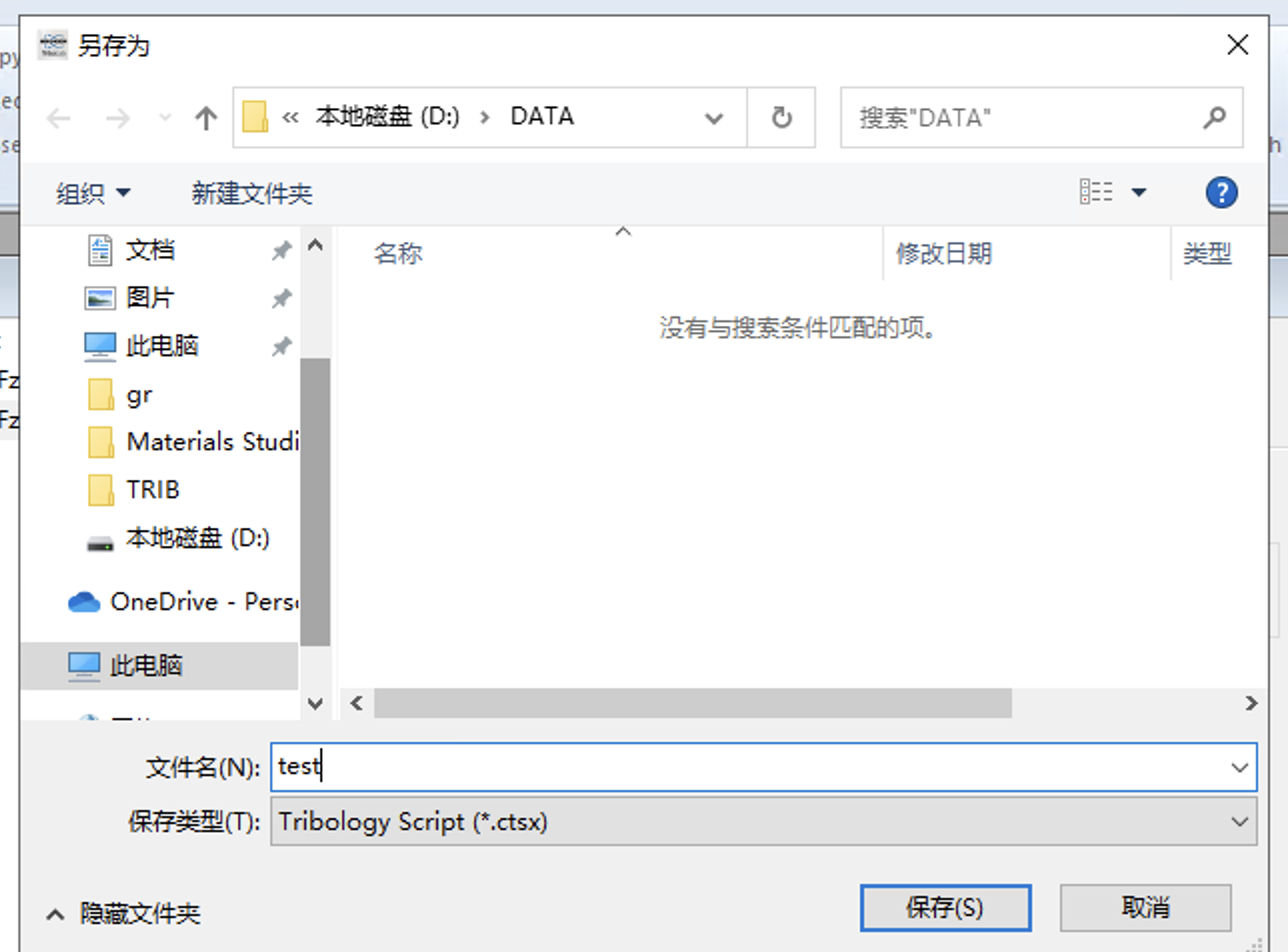
放置样品
将钢盘放置在下图所示区域差不多中间的地方

然后选择合适的夹具将6 mm钢球装到里面,然后将装好钢球的夹具插到设备中放夹具的孔中,转一下拧紧(不用太紧,夹具固定住不动就行)
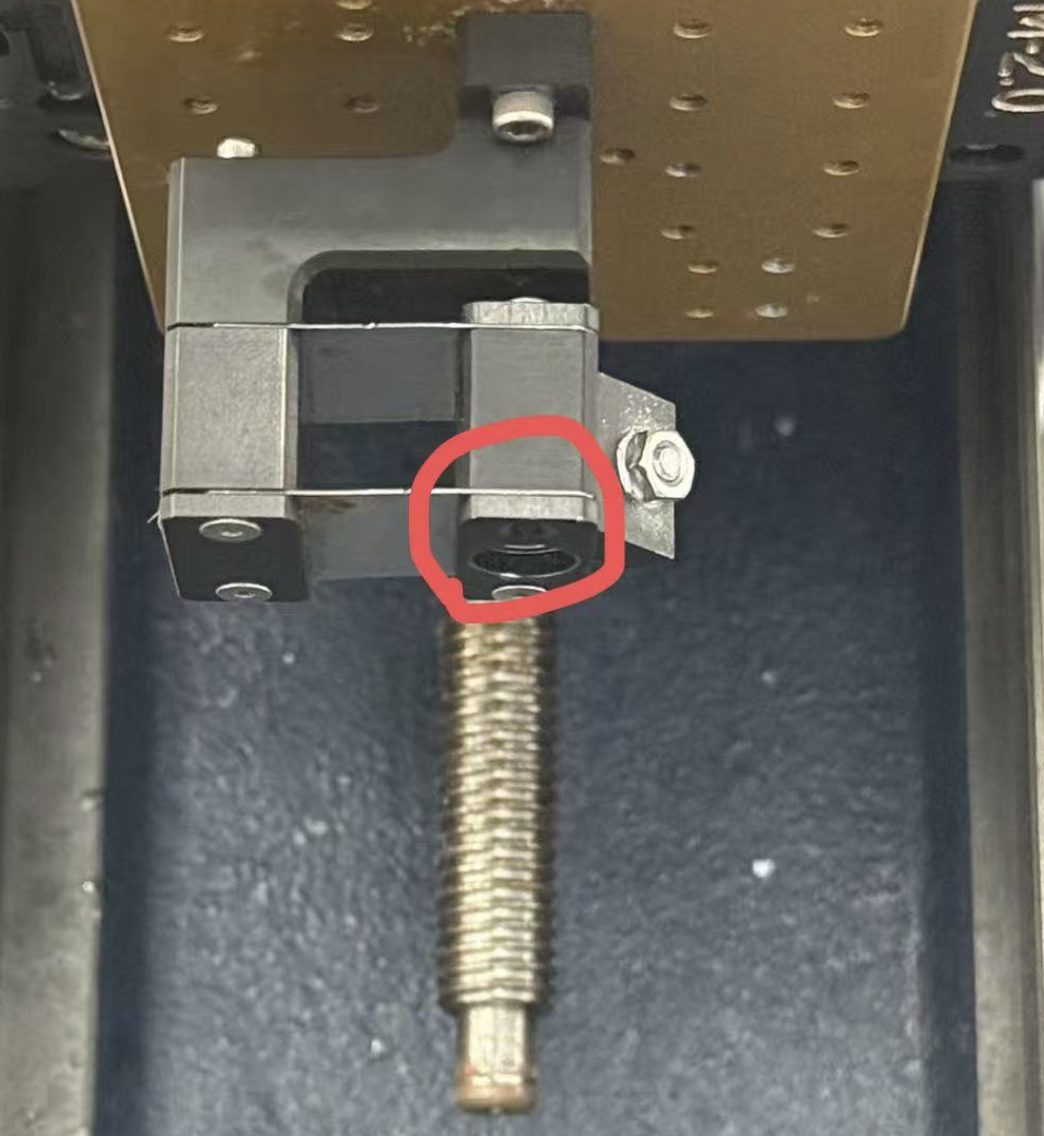
然后用热熔胶枪在钢盘周围喷一圈热熔胶将钢盘固定住
操作钢球移动
接下来需要将钢球下移至钢盘表面
点击软件最上方菜单栏中的Script,点击Adjustment选项
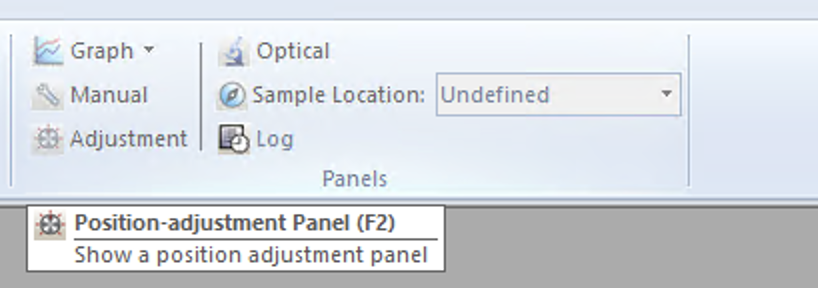
随后弹出一个窗口如下(不用管这个窗口,后面移动结束后关闭该窗口即可)
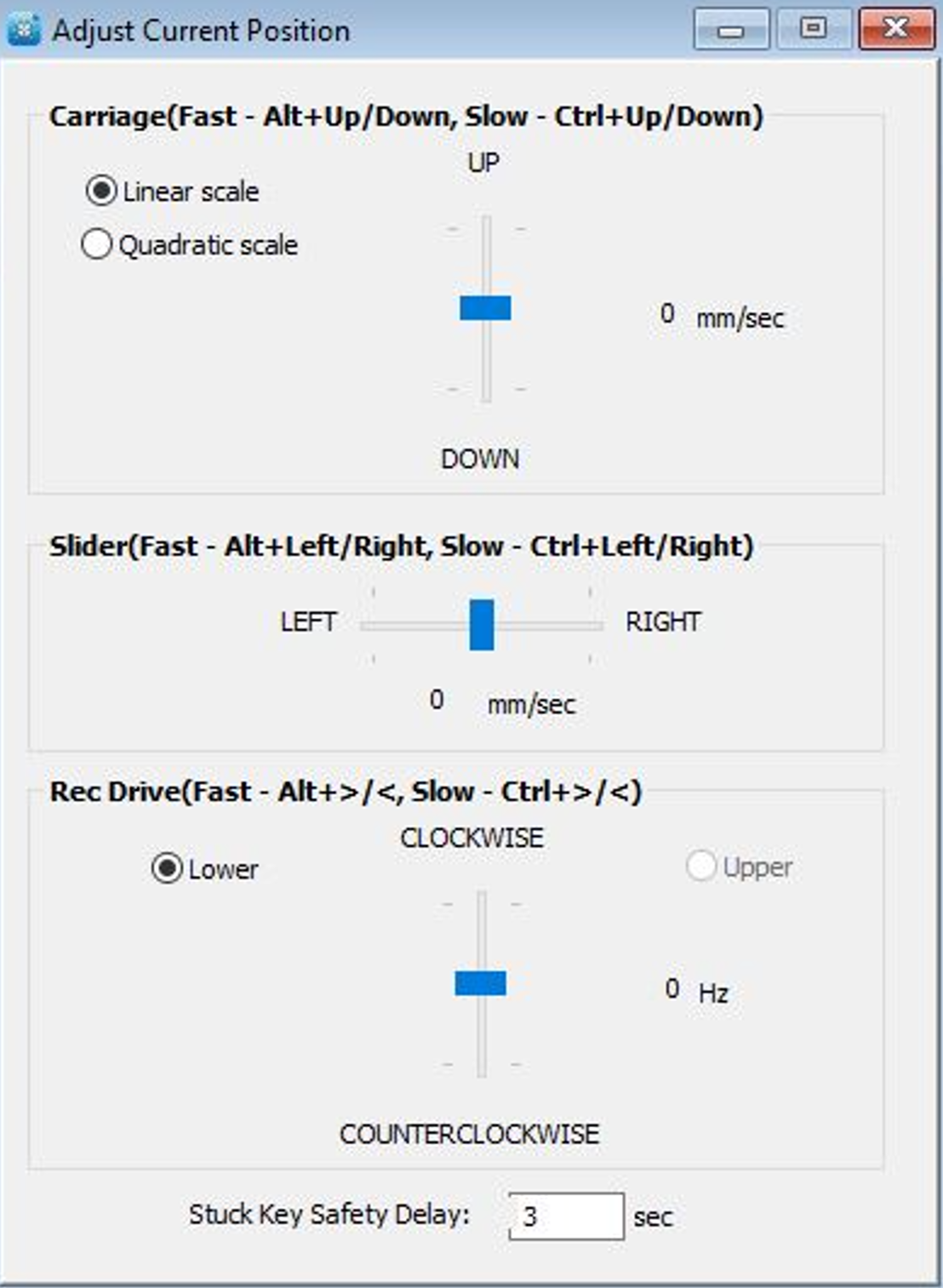
接下来我们通过快捷键右Alt + 上/下方向键来操作设备中钢球夹具部分上下移动,或通过快捷键右Ctrl + 上/下方向键微小移动
将钢球移动至差不多贴到钢盘表面就行
然后用滴管将润滑油滴到球盘之间,滴完后就可以关上仪器外面的盖子,后面需要在电脑上控制测试

测试
回到之前打开的UMT软件,点击刚打开软件的时候弹出的关于Fx和Fz的窗口,然后点击软件上方菜单栏中的Script,再多次点击Zero All Channels,直至Fx和Fz的窗口右侧的Fx和Fz显示的数值全部归零
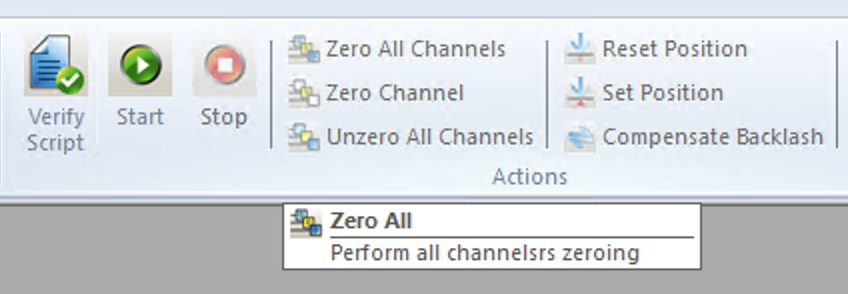
然后点击之前打开的测试脚本窗口(包含测试工步的那个),然后点击菜单栏上方的Start开始(如果失败,检查仪器的MOTOR旁边的Activated是否熄灭,如果熄灭重新点一下MOTOR)
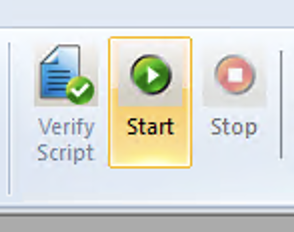
后面就等待测试即可,测试完成后弹出下面窗口,通常连续测试三次
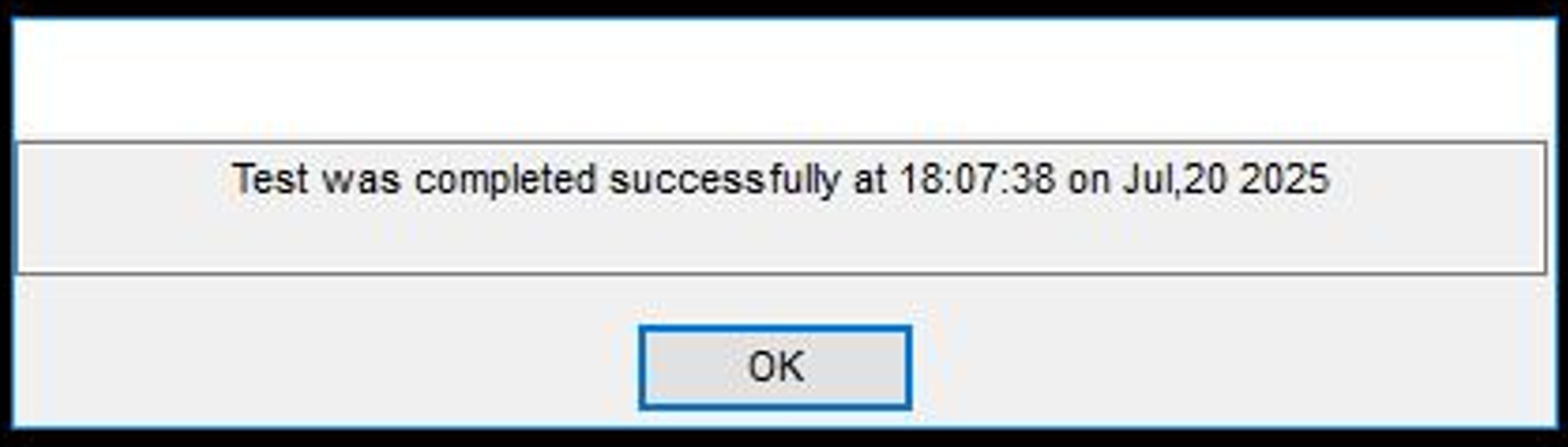
数据保存
从桌面打开Viewer软件,打开后点击左上方的Open按钮,找到刚刚测试保存的.tst数据文件
数据加载后,在右侧的Steps中选择第二个工步(测试工步),Parameters中只勾选COF选项
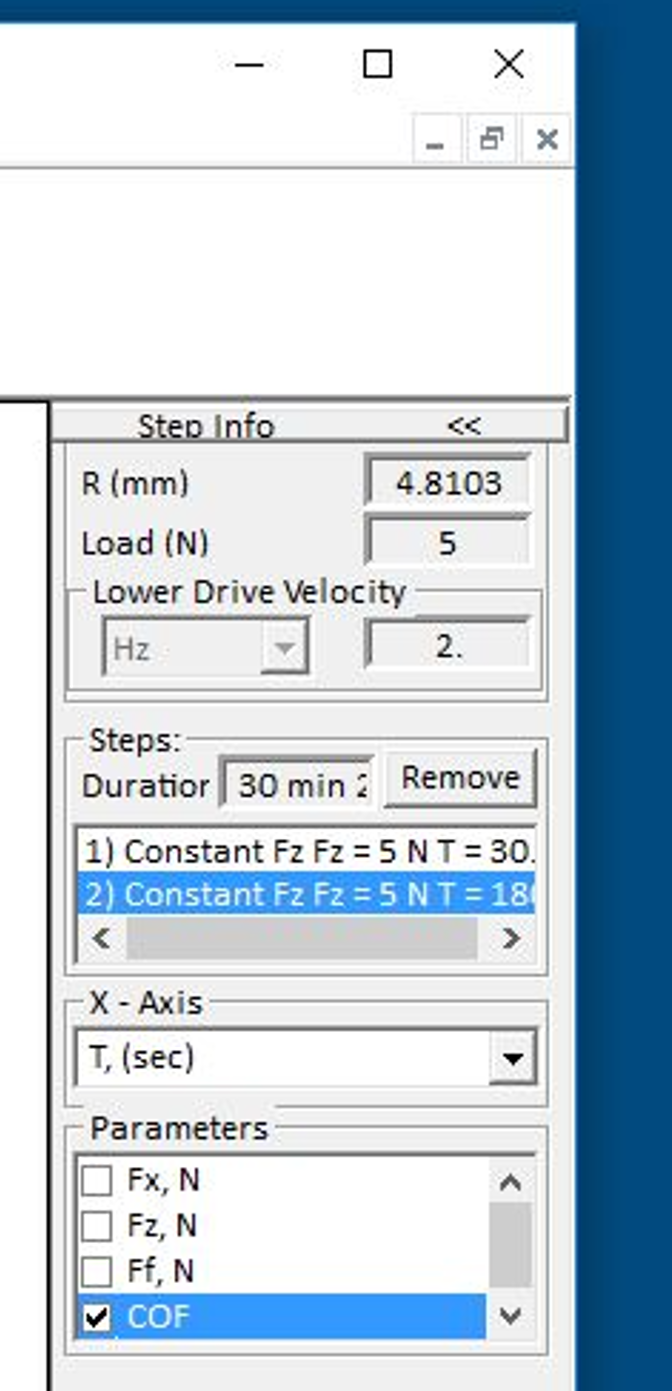
然后点击左上角菜单栏中的Compress按钮
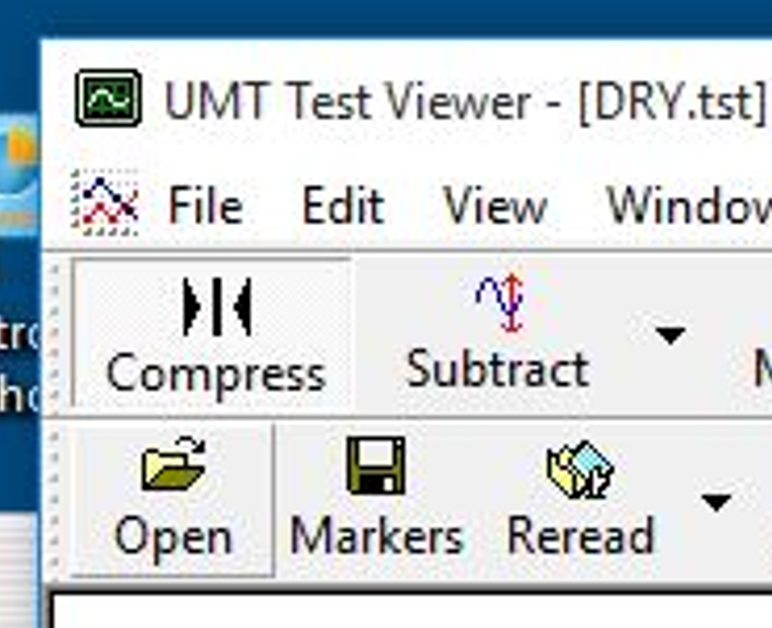
然后点击上方菜单栏的Filter按钮,会弹出一个Filter Data窗口

在Filter Data窗口中将Averaging Window, samples的值修改为100,然后点击OK
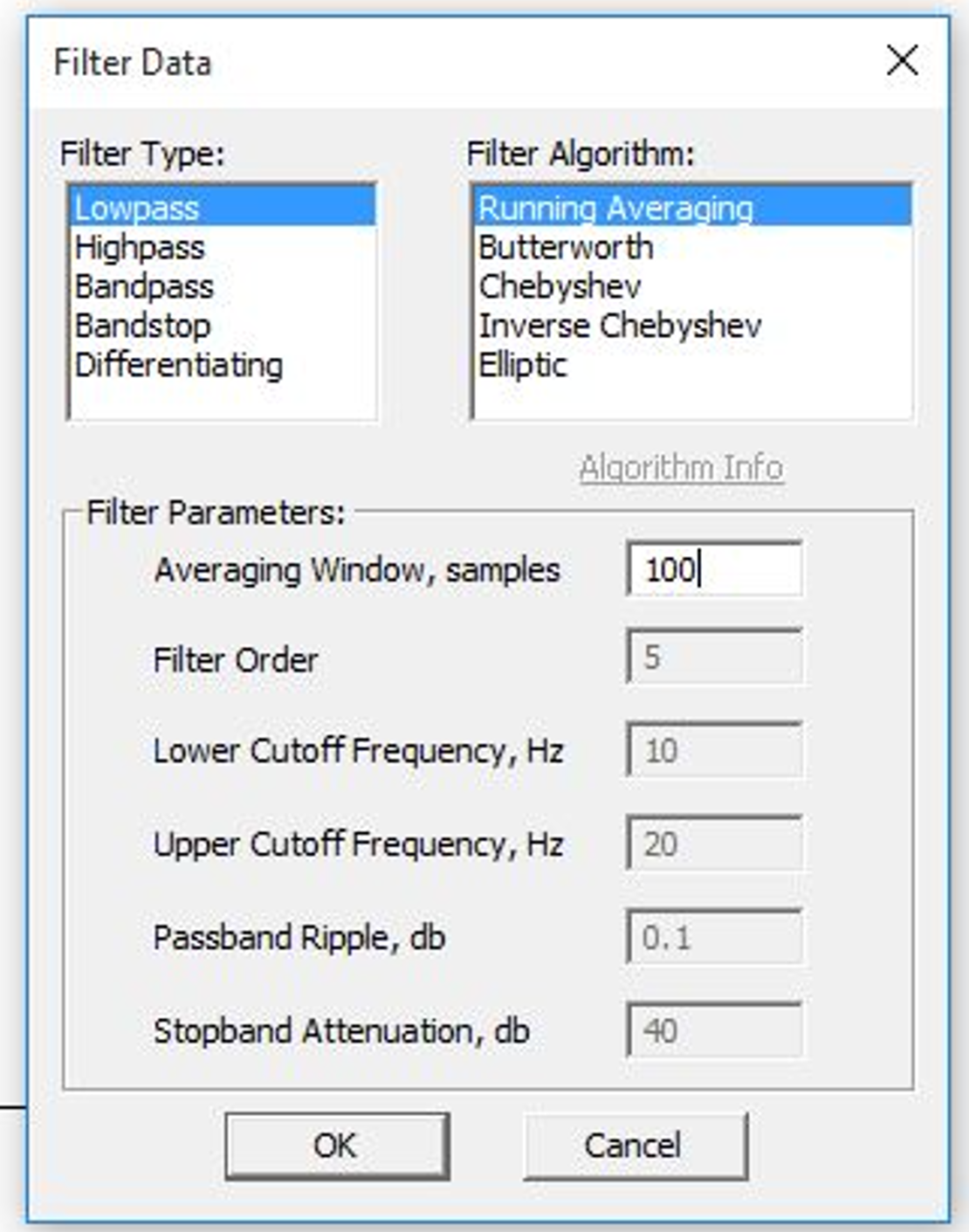
然后就能得到类似下图的摩擦系数随时间变化的曲线
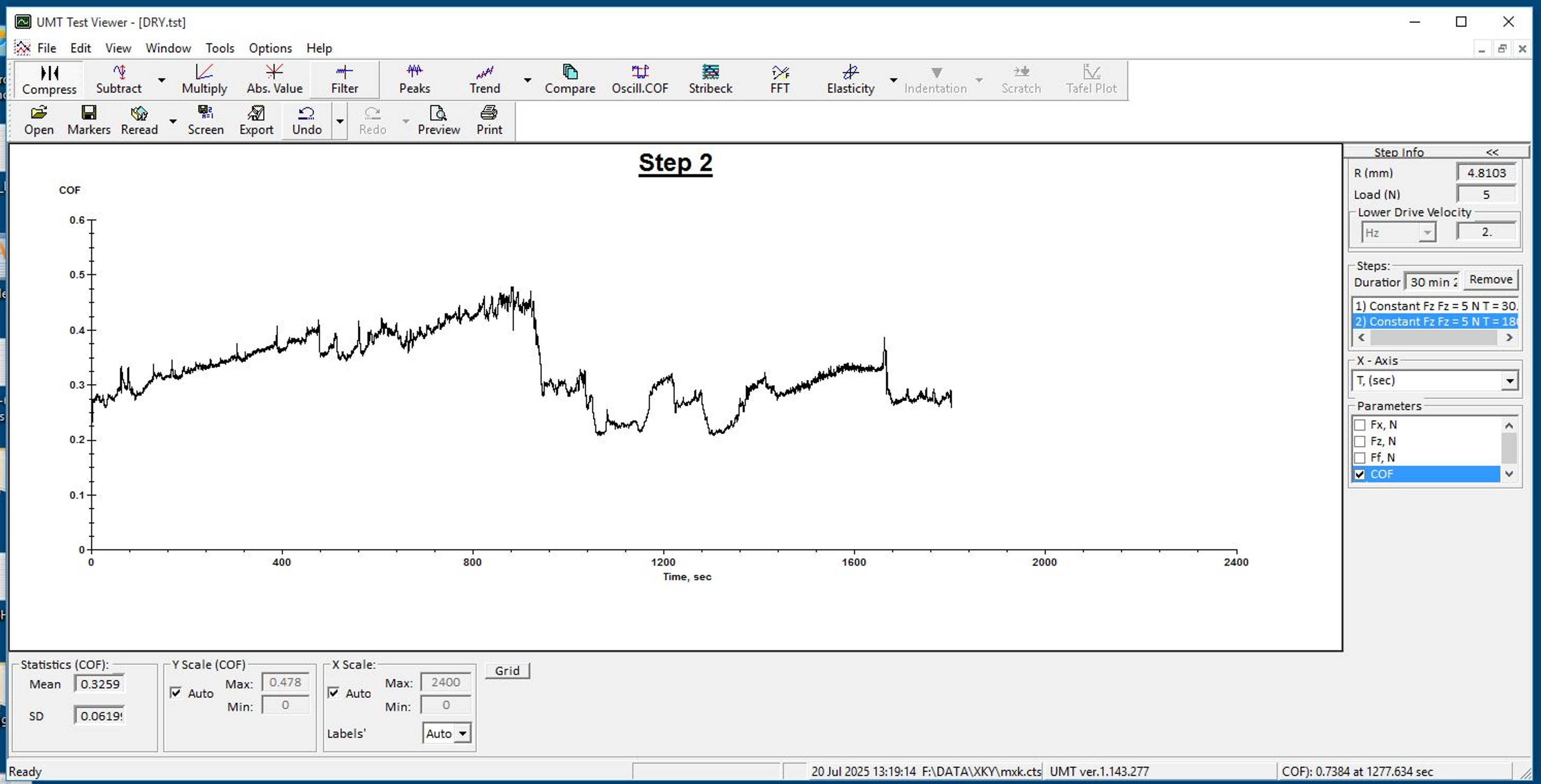
然后我们点击上方菜单栏中的Screen按钮
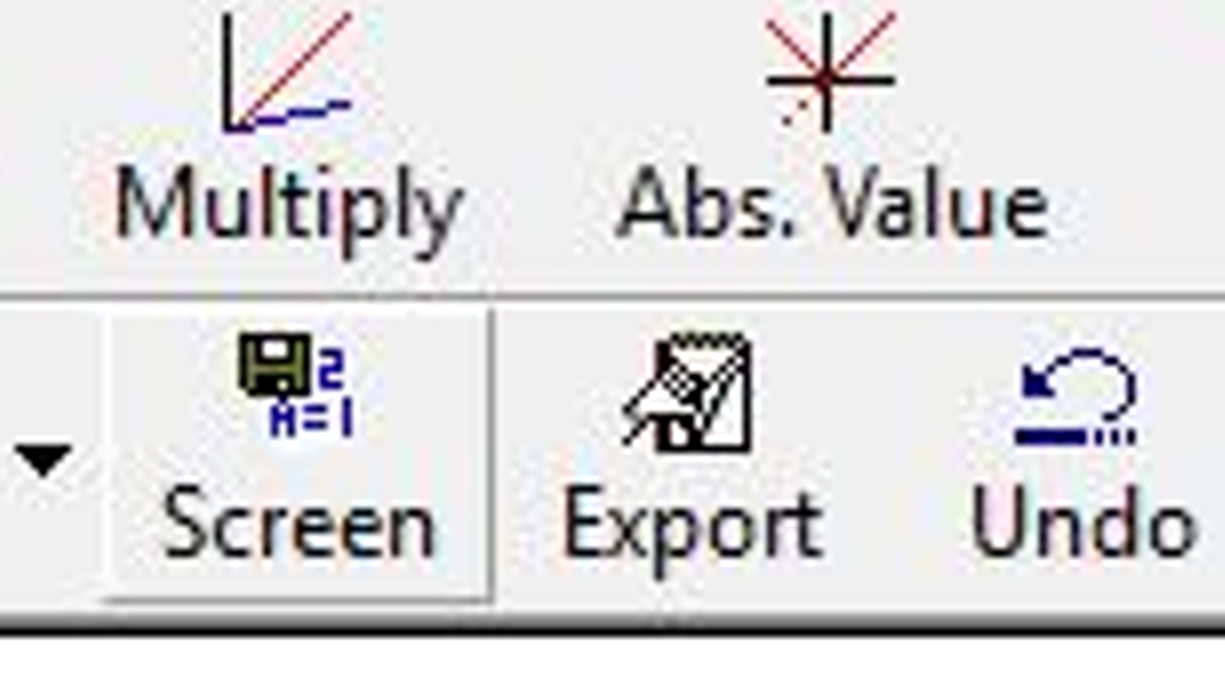
在弹出的窗口中可以选择将数据保存为txt或csv格式
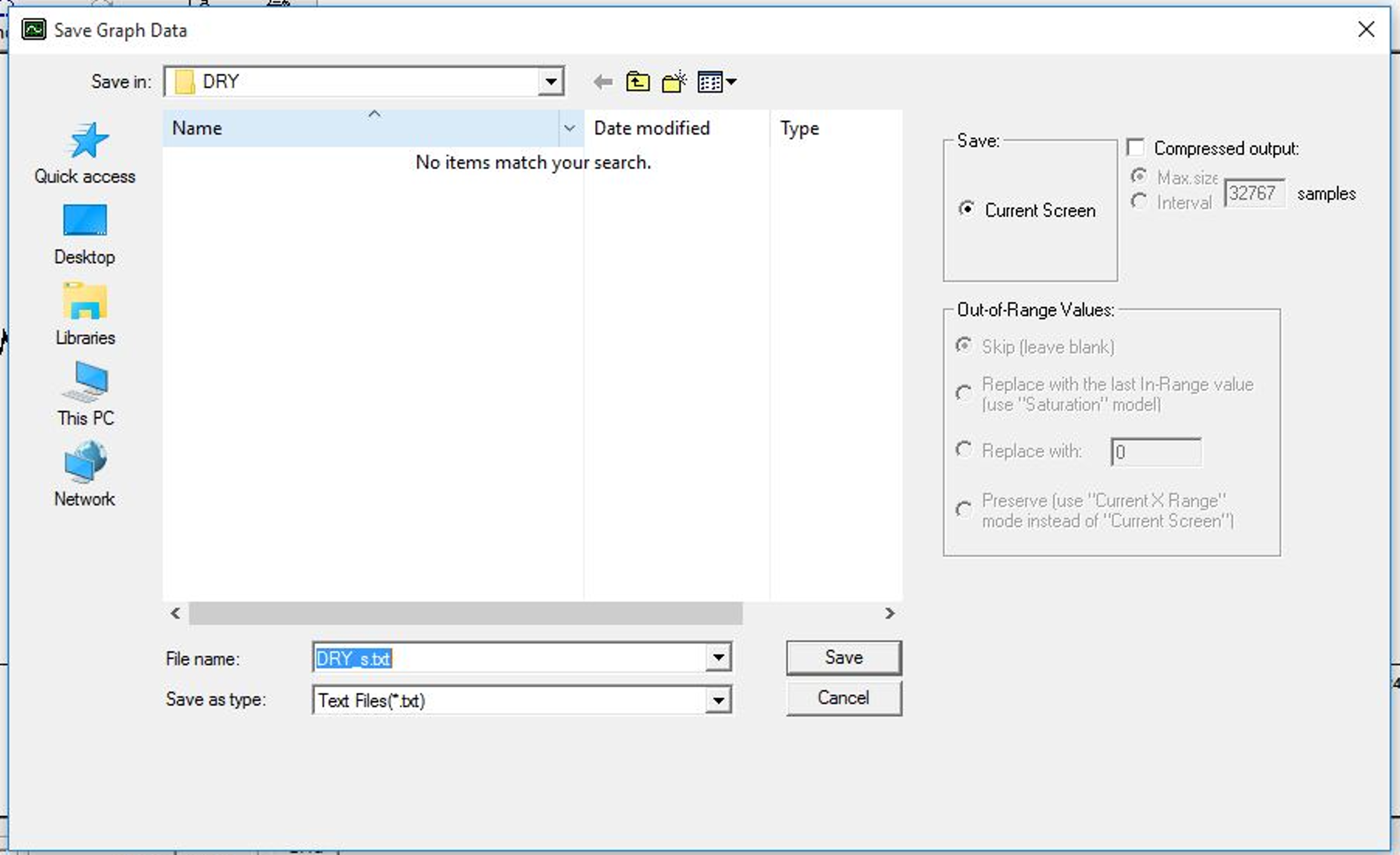
至此,数据保存完成
取样、关设备
取样之前,要先通过[[UMT试验机操作记录#操作钢球移动|操作钢球移动]]将钢球抬起,然后在钢盘热熔胶附近滴入无水乙醇,然后取出钢盘和钢球
将电脑上打开的软件关闭(不关机),然后关闭设备的MOTOR和POWER即可